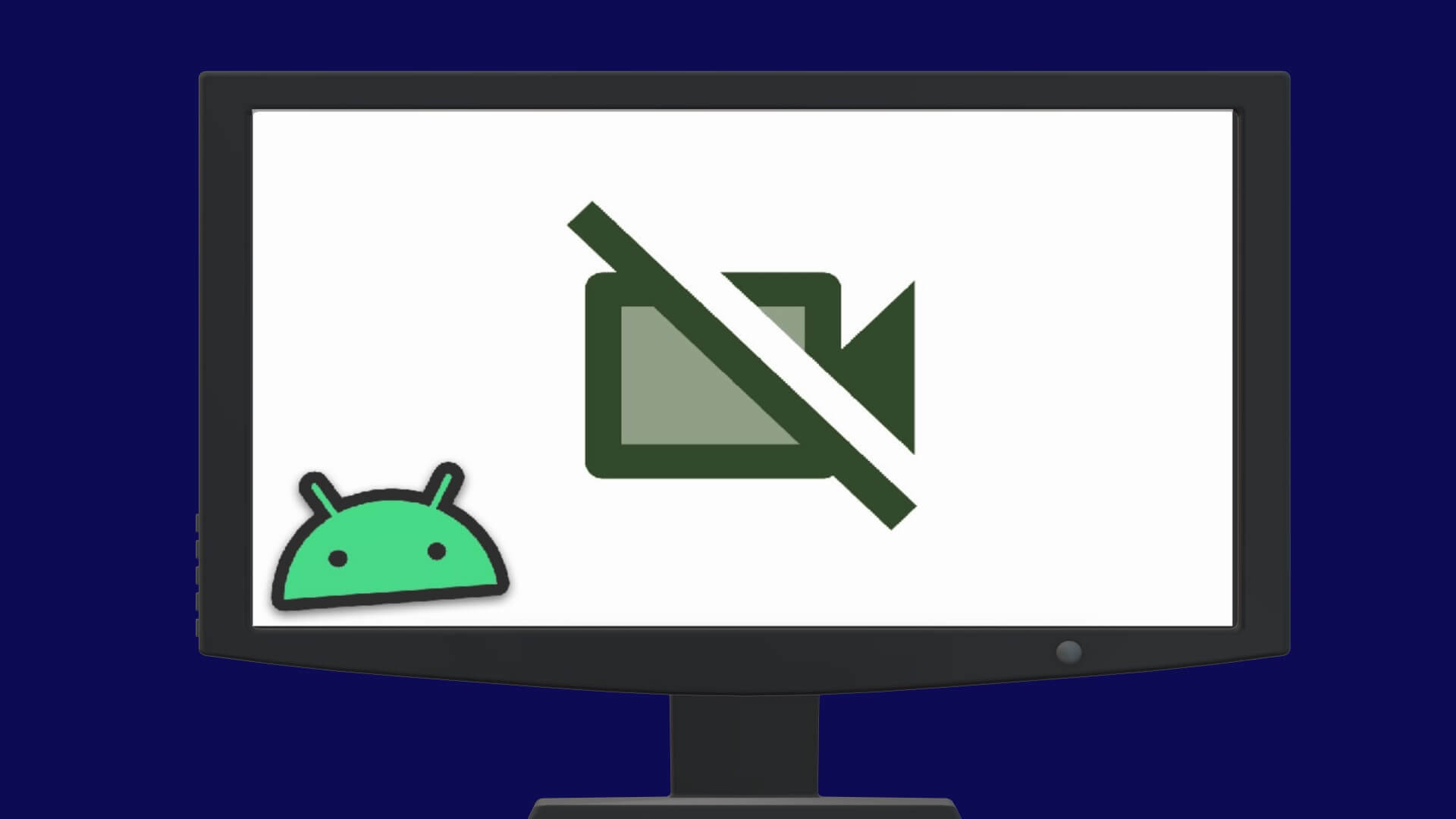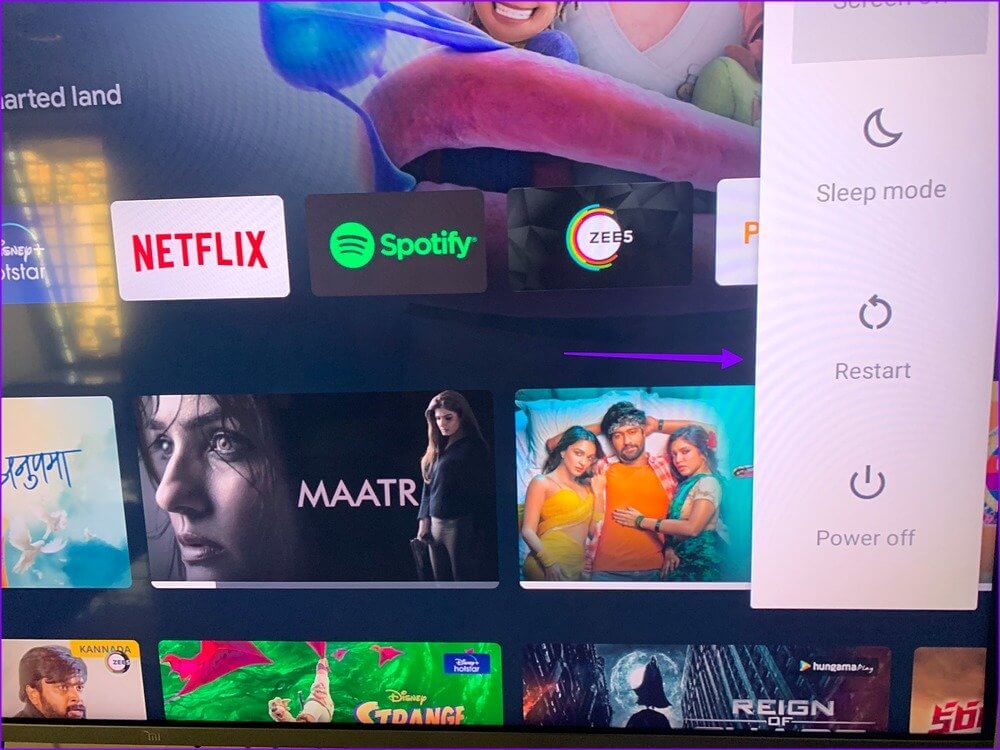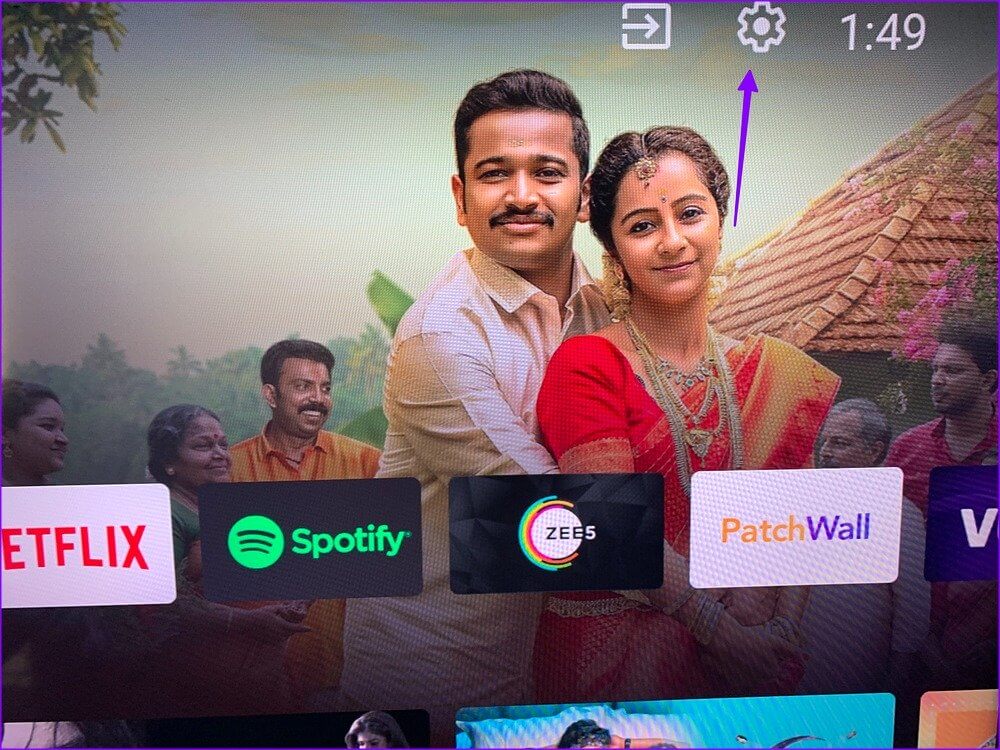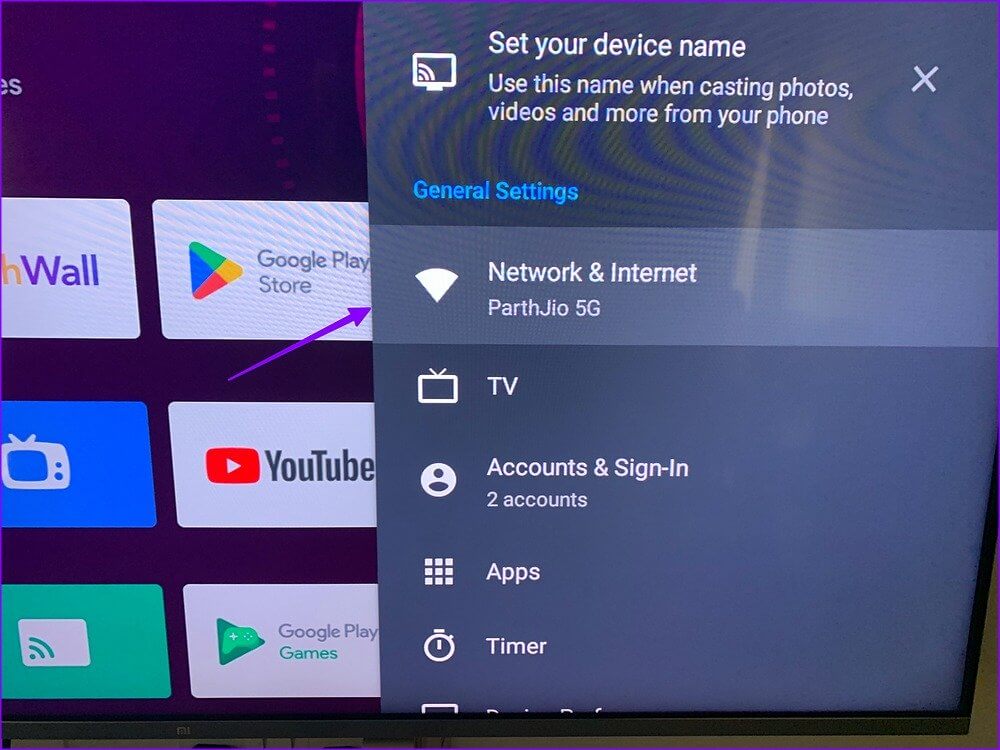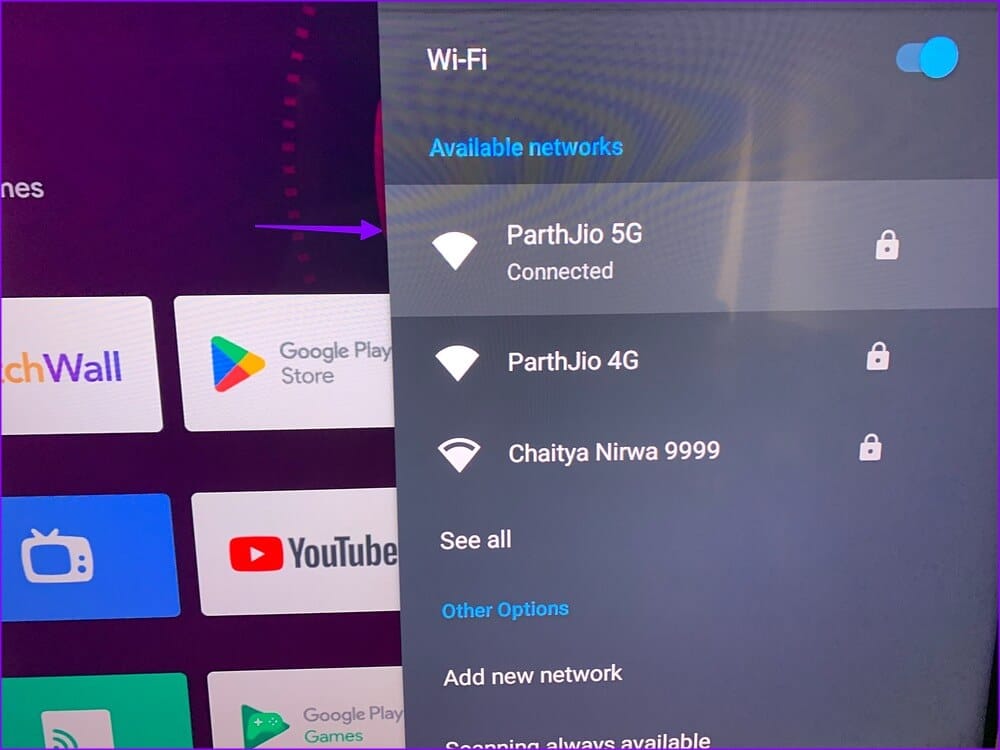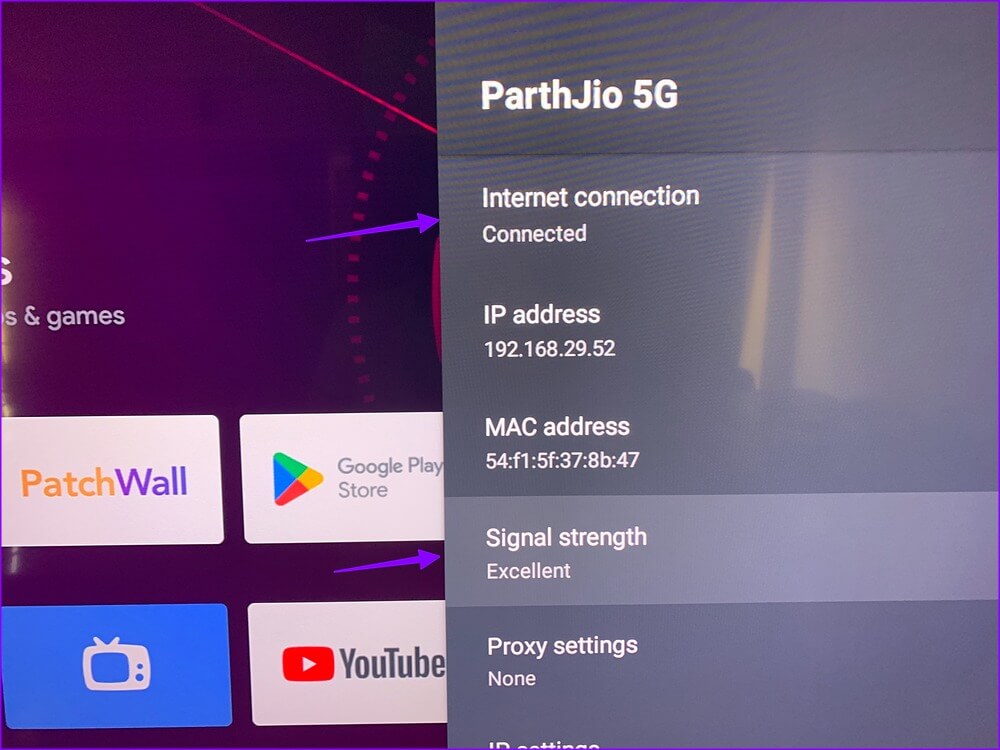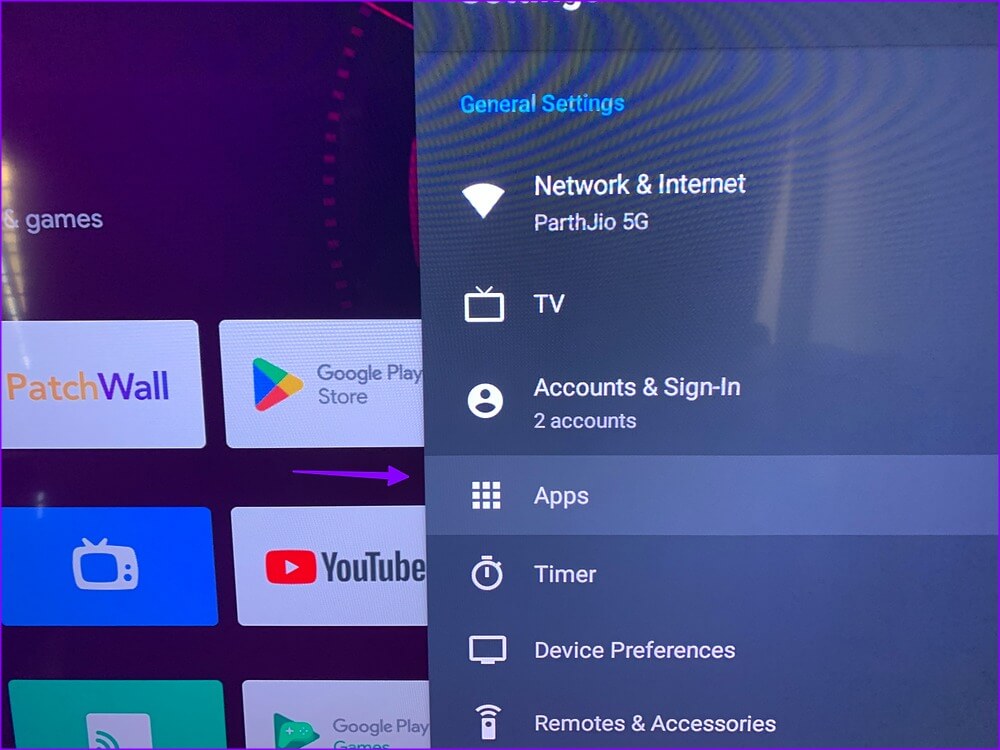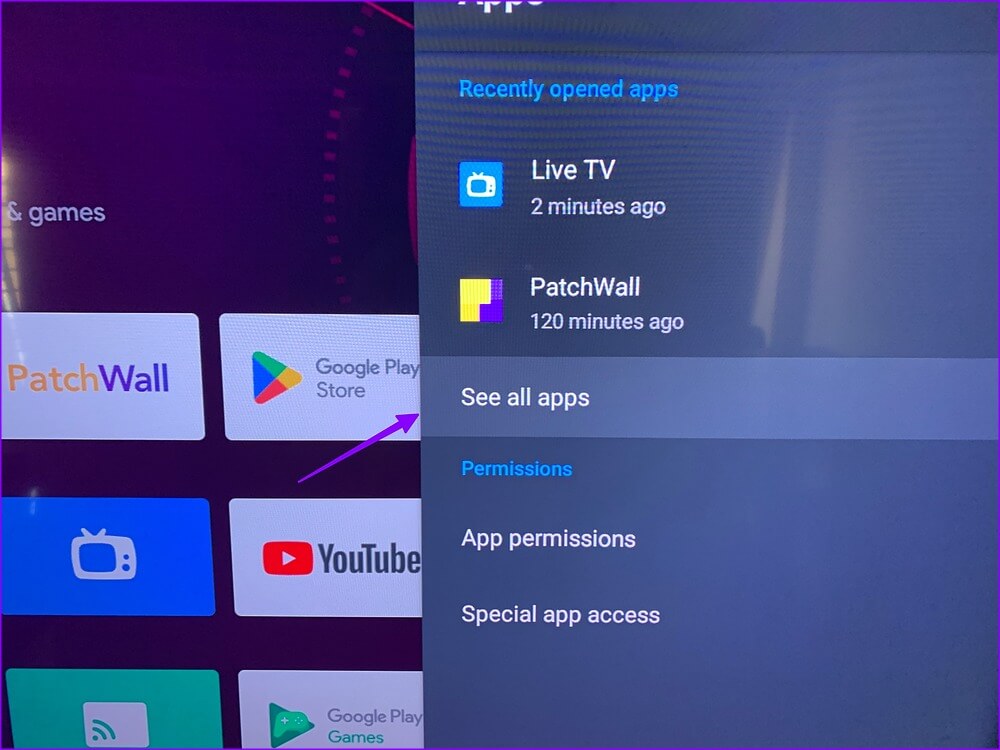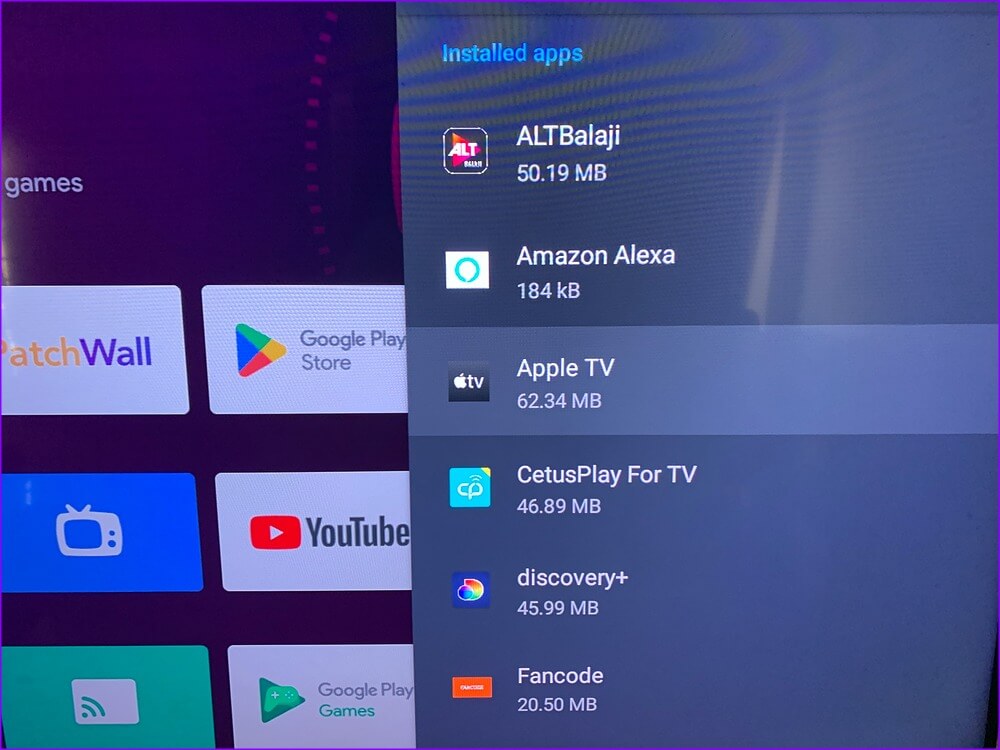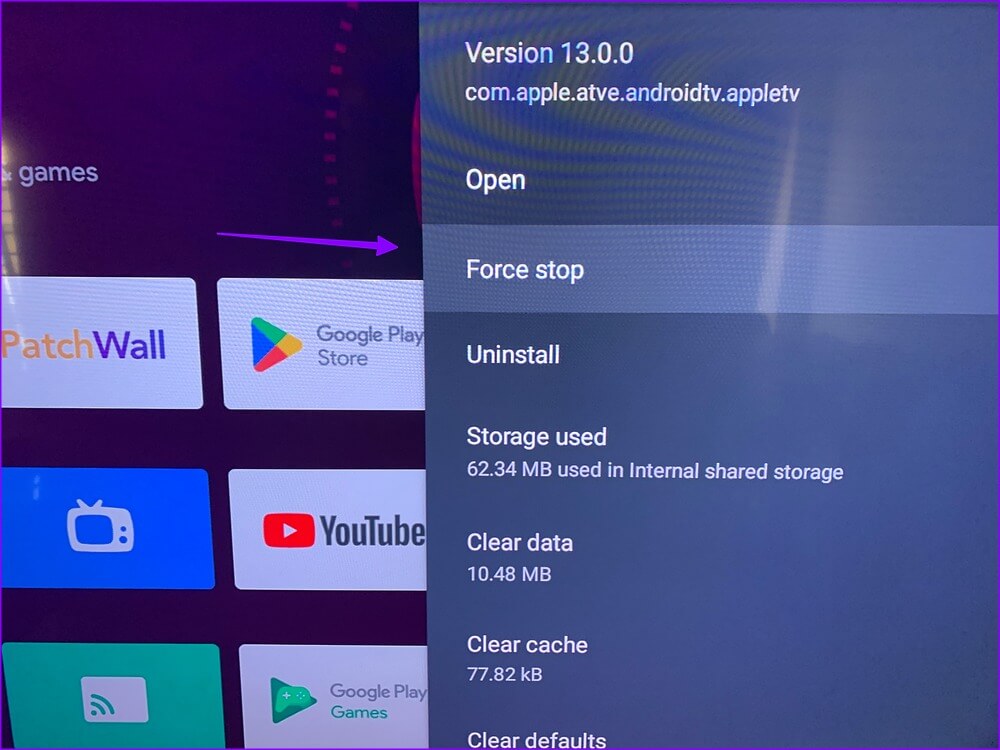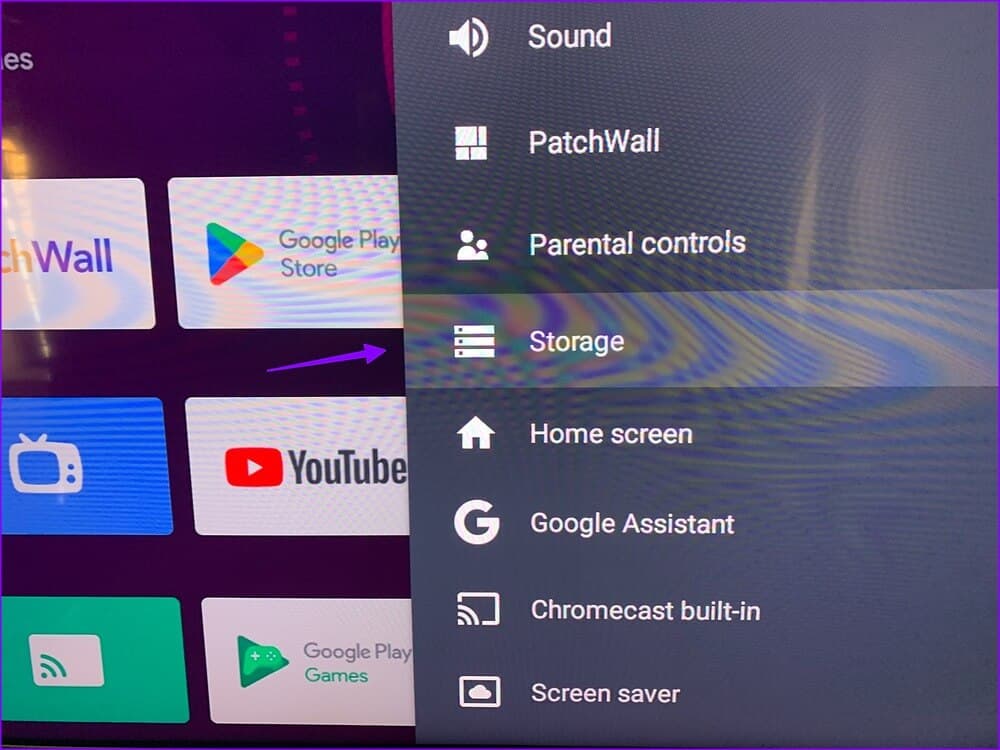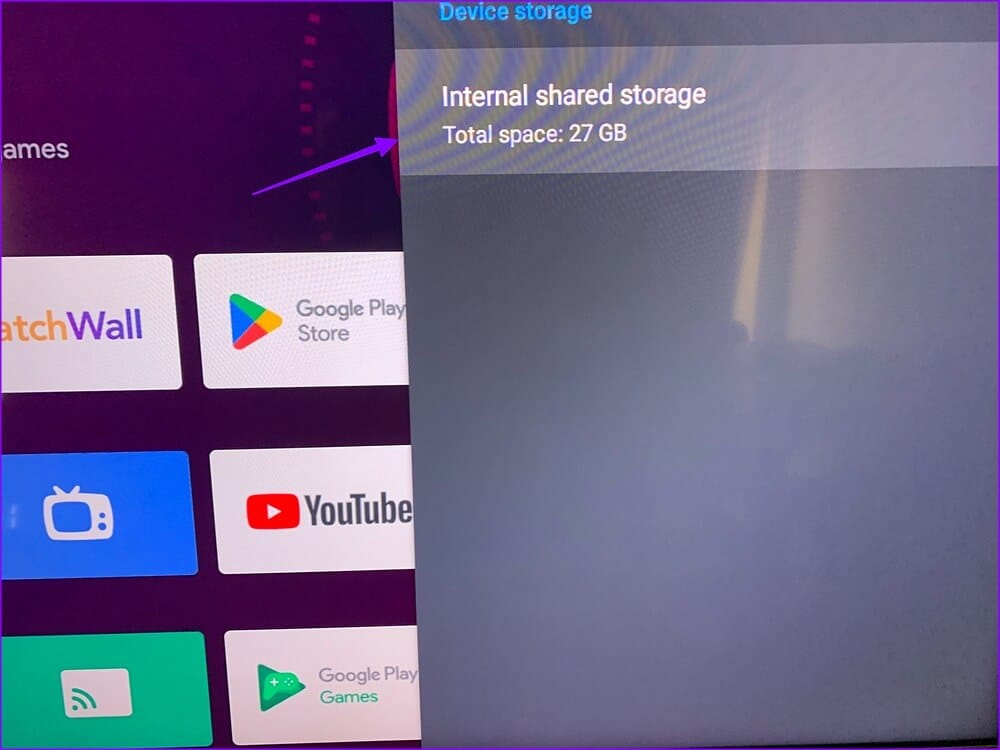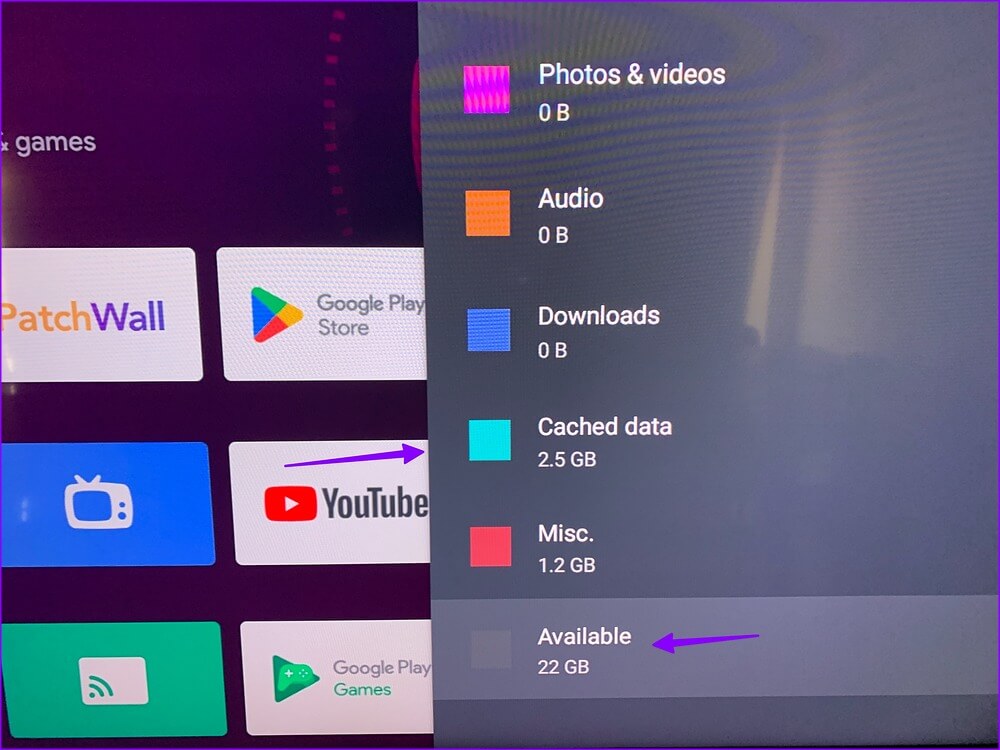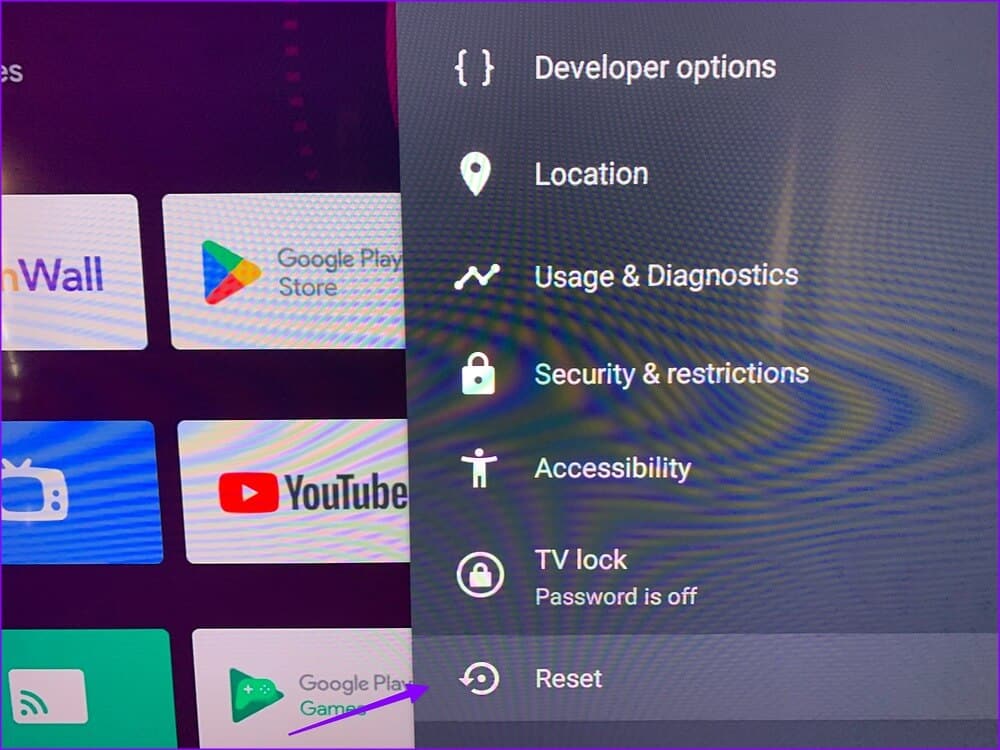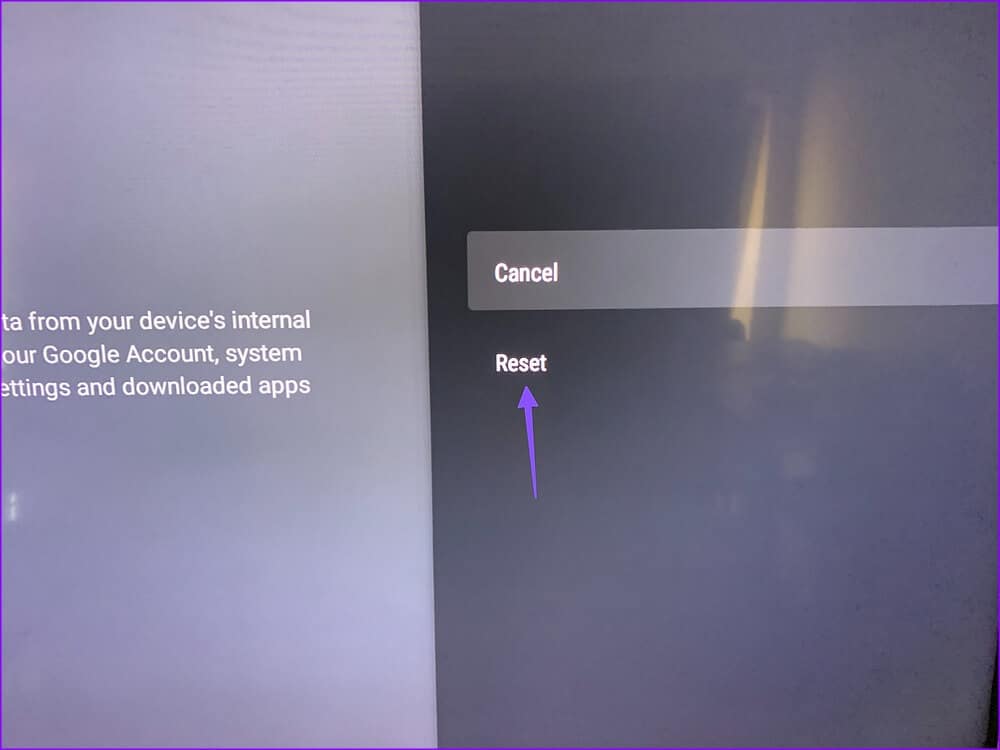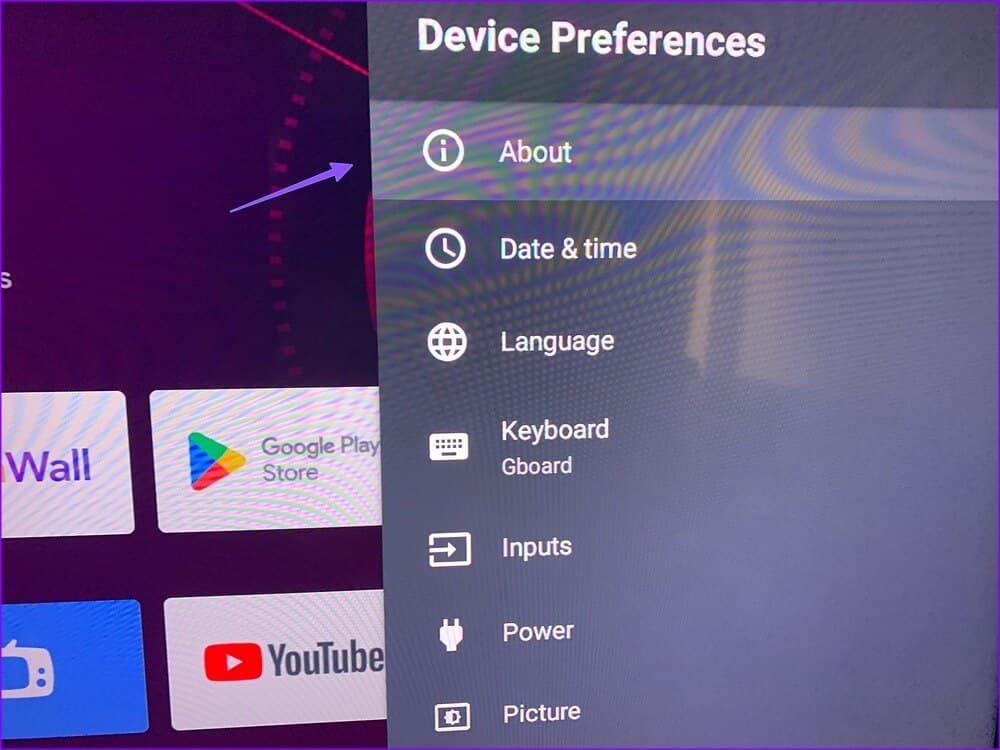비디오를 재생하지 않는 Android TV에 대한 9가지 수정 사항
Android TV에서 동영상을 재생하지 못하면 생일이나 주말 파티 계획이 망가질 수 밖에 없습니다. 다음과 같은 많은 요인이 발생합니다. 간헐적인 인터넷 연결 , 좋아하는 스트리밍 서비스, 오래된 라우터 등의 문제로 Android TV에서 동영상이 재생되지 않습니다. 다른 아이디어를 생각하는 대신 Android TV로 비디오 문제를 해결할 수 있습니다.
Android TV가 비디오를 재생하지 못하는 경우 노트북, 태블릿 또는 스마트폰에서 좋아하는 프로그램과 영화를 스트리밍할 수 있습니다. 그러나 전용 TV 및 홈 시어터 시스템과 비교할 때 결코 완벽한 경험은 아닙니다. 평균 이하의 환경에 안주하지 말고 아래 요령을 사용하여 Android TV에서 동영상 재생을 시작하세요.
1. 안드로이드 TV 다시 시작
원활한 실행을 위해 Android TV를 다시 시작해야 하는 경우가 있습니다. 사소한 Android TV 결함을 수정하는 것은 알려진 트릭입니다. 계속 누를 수 있습니다. Android TV의 전원 버튼 팝업 메뉴에서 다시 시작을 선택합니다. 재부팅 후 좋아하는 앱을 열고 비디오 재생을 시작하여 문제 없이 작동하는지 확인하십시오.
2. 네트워크 연결 확인
간헐적인 인터넷 연결로 인해 Android TV에서 동영상이 재생되지 않는 문제가 발생할 수 있습니다. 버퍼링 없이 4K를 재생하려면 고속 인터넷 연결이 필요합니다.
단계1 : 퍄퍄퍄 기어 설정 오른쪽 상단 모서리에 있습니다.
단계2 : 열다 "네트워크와 인터넷".
단계3 : 열다 와이파이 관련된.
단계4 : 검증 인터넷 연결 그리고 힘 신호 다음 목록에서.
3. 라우터 재부팅
집 또는 사무실 라우터가 손상되었거나 오래된 경우 Android TV를 포함하여 연결된 모든 장치에서 비디오가 재생되지 않는 문제가 발생합니다. 라우터를 다시 시작하고 펌웨어를 업데이트하여 문제를 해결할 수 있습니다.
4. 선택한 애플리케이션을 다시 시작합니다.
특정 앱에서 동영상이 재생되지 않는 문제가 있습니까? 이 경우 앱이 제대로 작동하는지 확인하려면 앱을 강제 종료하고 다시 열어야 합니다.
단계1 : 열다 안드로이드 TV 설정.
단계2 : 다음으로 스크롤 응용.
단계3 : 퍄퍄퍄 "모든 응용 프로그램 보기".
단계4 : 열다 애플리케이션 성가신.
단계5 : 퍄퍄퍄 강제 정지" 그리고 다시 시도하십시오.
5. 스토리지 확인
Android TV의 저장 공간이 부족하면 앱 충돌, 동영상 재생 안 됨, 탐색 속도 저하와 같은 문제가 발생합니다. 남은 저장용량을 확인하고 단계에 따라 Android TV의 여유 공간을 확보하는 방법은 다음과 같습니다.
단계1 : 열다 안드로이드 TV 설정 훠궈 장치 기본 설정.
단계2 : 스와이프 "저장".
단계3 : 퍄퍄퍄 "내부 공유 저장소".
단계4 : 검증 우주 동일한 메뉴에서 사용할 수 있습니다.
이미 Android TV의 저장 공간이 부족한 경우 동일한 메뉴에서 캐시된 데이터를 제거하십시오. TV에서 불필요한 앱을 제거할 수도 있습니다.
6. 서버 측 문제 확인
좋아하는 스트리밍 서비스에 서버 측 문제가 있는 경우 Android TV에서 동영상을 재생하지 않습니다. 방문 할 수있어 Downdetector 휴대폰이나 컴퓨터에서 스트리밍 서비스를 검색하세요. 다른 사람들이 보고할 때 정전의 최고점과 최저점을 찾을 수 있습니다. 그렇다면 회사가 서버 쪽에서 문제를 해결할 때까지 기다릴 수밖에 없습니다.
7. 결제내역 확인
YouTube 및 일부 앱 외에도 대부분의 스트리밍 서비스에는 유료 구독이 필요합니다. 추가된 결제 정보가 최신 정보가 아닌 경우 앱이 Android TV에서 동영상을 재생하지 않습니다. 해당 웹사이트에서 계정 설정을 확인하고 유효한 신용 카드로 결제 정보를 업데이트해야 합니다.
유효한 구독이 있으면 Android TV에서 앱을 열고 계정으로 로그인한 다음 동영상을 재생하세요.
8. Android TV 재설정
어떤 트릭도 작동하지 않으면 Android TV를 재설정할 때입니다. 아래 단계는 Android TV에서 모든 데이터를 삭제합니다. 이를 위해서는 앱을 다시 설치하고 계정에 다시 연결해야 합니다.
1 단계: 열려있는 환경 설정 장치 에 안드로이드 TV 설정 (위 단계 참조). 이동 초기화.
단계2 : 다음 목록에서 이를 확인하십시오.
9. 안드로이드 TV 소프트웨어 업데이트
Google은 시스템 효율성을 개선하기 위해 정기적으로 새로운 Android TV 업데이트를 출시합니다. Android TV 소프트웨어를 확인하고 업데이트하는 방법은 다음과 같습니다.
단계1 : 이동 장치 기본 설정 에 안드로이드 TV 설정 (위의 단계를 확인하십시오).
단계2 : 퍄퍄퍄 주위에.
단계3 : 딸깍 하는 소리 "시스템 업데이트".
단계4 : 다운로드 및 설치 안드로이드 TV OS 다음 목록에서.
Android TV에서 몰아보기 시작
Android TV가 갑자기 동영상 재생을 중단하더라도 땀을 흘릴 필요가 없습니다. 위의 트릭은 문제를 즉시 해결합니다. 어떤 트릭이 효과가 있었나요? 아래 의견에 결과를 공유하십시오.